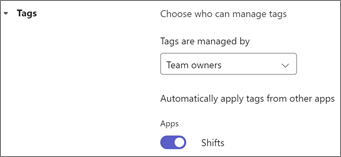Тази статия се отнася за диспечерите на frontline.
Можете да управлявате настройките на Shifts за вашите екипи в уеб и настолната версия на Shifts. В "Смени" отидете на Настройки в горния ляв ъгъл.
Забележка: Ако дадена настройка не е налична за промяна, тази настройка се управлява от вашия ИТ администратор. За повече информация се свържете с ИТ администратора.
В тази статия
Задаване на часовата зона
Задайте часовата зона, за да се уверите, че смени на екипа ви се показват в правилната часова зона въз основа на местоположението на вашия екип. Под Часова зона на екипа изберете часовата зона на местоположението на вашия екип и след това под Най-близкия град изберете града, който е най-близо до местоположението на екипа ви.
Задаване на началото на седмицата
В зависимост от данните на вашата организация може да поискате да промените началото на работната седмица на друг ден. Под Начало на седмицата изберете деня от седмицата, в който искате да започват вашите графици.
Копиране на смени
Когато настройвате графиците си, може да искате да копирате и поставяте смени (включително отворени смени) от един ден към следващия.
Изберете дали да включите дейности, когато копирате смени. Когато е зададено на Вкл., дейностите, които сте добавили към първоначалните смени, автоматично се включват и копират на новите смени.
Отваряне на смени
Изберете дали искате да публикувате отворени смени по графика, за да поискат работниците.
Когато "Отвори смени" е включено:
-
Можете:
-
Добавяйте и споделяйте отворени смени с вашия екип.
-
Прегледайте и одобрите или отхвърлете отворените искания за смяна от вашия екип. Също така получавате известия, когато работниците правят искания.
-
-
Вашите работници могат да:
-
Преглеждайте и заявявайте отворени смени, които са споделени с екипа.
-
Проследявайте собствените си отворени искания за смяна, включително тези в ход и чакащите одобрение от ръководителя. Работниците също така получават известия, когато им бъдат възложени отворени смени.
-
Ако "Отворени смени" е изключено:
-
Не можете да създавате отворени смени за вашия екип. Все още можете да преглеждате и управлявате всички отворени искания за смяна, направени преди изключването на тази настройка.
-
Вашите работници не могат да преглеждат или да искат отворени смени, които да предприемат. Те все още могат да проследяват всички заявки за отворена смяна, които са направили, преди тази настройка да бъде изключена.
Искания за размяна на смени
Изберете дали работниците могат да създават искания за смяна на смени с колеги.
Когато смяната на смени е включена:
-
Можете да преглеждате и одобрявате или отхвърляте всякакви искания за смяна на смени от вашия екип. Също така получавате известия, когато работниците правят искания.
-
Вашите работници могат да:
-
Създавайте искания за смяна на смени със колега в екипа.
-
Управлявайте и получавайте известия за искания за смяна на смени, идващи за тях от колега.
-
Проследява собствени искания за смяна на смени, включително тези, които са в ход, и чака одобрение от ръководителя.
-
Ако смяната на смени е изключена:
-
Можете да управлявате всички искания за смяна на смени, направени преди изключването на тази настройка.
-
Вашите работници не могат да създават искания за смяна на смени. Те все още могат да проследяват всички искания за смяна на смени, които са направили, и да управляват тези, които са дошли при тях от други колеги, преди тази настройка да бъде изключена.
Искания за предложение за смяна
Изберете дали работниците могат да създават искания за предлагане на смени на колеги.
Когато смените на офертите савкл.:
-
Можете да преглеждате и одобрявате или отхвърляте искания за смяна на оферти от вашия екип. Също така получавате известия, когато работниците правят искания.
-
Вашите работници могат да:
-
Създавайте заявки, за да предлагате техните смени на колега в екипа.
-
Управлявайте и получавайте известия за искания за смяна на оферти, идващи за тях от друг колега.
-
Проследявайте собствените си искания за смяна на оферти, включително тези в ход и чакащите одобрение от ръководителя.
-
Ако Смени на офертите е изключено:
-
Можете да управлявате всички искания за смяна на оферти, направени преди изключването на тази настройка.
-
Вашите работници не могат да създават заявки за предлагане на смени. Те все още могат да проследяват всякакви искания за смяна на оферти, които са направили, и да управляват тези, които са дошли до тях от колеги, преди тази настройка да бъде изключена.
Искания за време на изчакване
Изберете дали работниците могат да създават искания за отпуска.
Когато исканията за изключване са вкл.:
-
Можете:
-
Възложете и споделете време за всеки служител във вашия екип.
-
Прегледайте и одобрите или отхвърлете исканията за време на изчакване от вашия екип. Можете също да получавате известия, когато работниците правят искания.
-
Вашите работници могат да:
-
Преглеждайте и получавайте известия за времето, което им е зададено.
-
Създаване на искания за изключване на времето.
-
Проследявайте собствените им искания за отложено време, включително тези в ход и чакащите одобрение от ръководителя.
Ако исканията за време на изключване са изкл.:
-
Все още можете да задавате и споделяте време за работа на всеки служител във вашия екип и да управлявате всички искания за изключване, направени преди изключването на тази настройка.
-
Вашите работници не могат да създават искания за отпуска. Те все още получават известия, когато им бъде зададено време на изчакване. Те също така могат да проследяват всички искания за време на изключване, които са направили, преди тази настройка да е била изключена.
Добавяне или редактиране на причини, свързани с прекъсване
Добавете или променете причините за прекъсването, които вие и вашият екип виждате на смени.
Можете да използвате тези опции, когато задавате време на служителите във вашия екип, а служителите избират от тези опции, когато искат отпуска.
Смени включва следните причини за изключване на времето на изчакване по подразбиране: Ваканция, Болничен ден, Изключено, Родителски отпуск и Неплатени. Можете да ги преименувате, да променяте иконите им или да ги премахвате и можете да създадете свои собствени причини за изключване на времето на изчакване по избор.
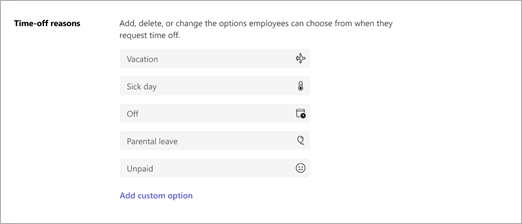
Часовник
С часовника вашият екип може да часовника във и извън смени, да записва прекъсвания по време на смени, а когато е на мобилни смени, да редактира и потвърждава своите записи на времевия лист. За да научите повече, вижте Часовник на влизане и излизане с "Смени".
Можете да експортирате и преглеждате отчета за времето на вашия екип за всеки даден период от време.
Когато настройвате часовник, можете да включите откриване на местоположението (незадължително), за да записвате дали работниците са на часовника и излизат от местоположението, което сте задали.
За да включите часовника:
-
Изберете Включване на часовника.
-
Ако искате да включите откриване на местоположение, изберете Включване на откриване на местоположение за мобилното приложение и попълнете координатите за местоположението, от което очаквате работниците да часовникрат.
За да получите координатите, ще ви е необходима система за карти, като например Карти на Bing или Google Карти.
-
Отидете на Карти на Bing и въведете адреса, на който искате да получите координатите. Когато резултатът се появи, отидете в информационния екран вляво. Под Наблизо ще видите информация, като например страната или региона на адреса. Координатите са разположени точно под него.
-
Отидете в Google Карти и въведете адреса, на който искате да получите координатите. Когато резултатът се появи, щракнете с десния бутон върху червения кабърче на картата, за да видите координатите.
-
-
След като включите часовника, можете да изберете Експортиране , за да експортирате и прегледате отчета за времето на екипа си.
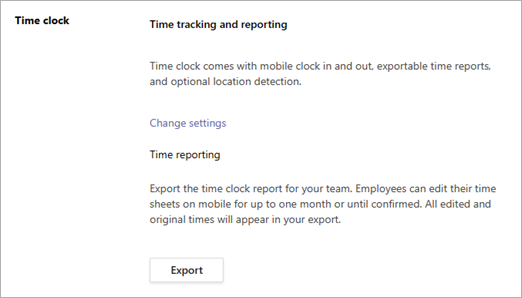
Забележка: Ако сте включили откриване на местоположение, отчетът за часа показва дали работниците са "на място", когато са с часовник. Няма да виждате координатите им. Работниците се считат за "на място", ако часовникът е в радиус от 200 метра от определеното местоположение.
Задаване на контроли за поверителност за видимост на shift
Контролирайте колко назад в миналите работници могат да виждат промените си и нивото на детайлност, което виждат.
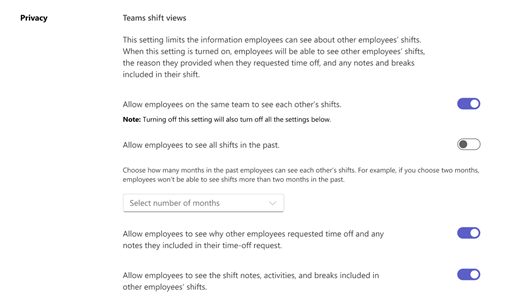
Използвайте следните настройки, за да контролирате нивото на видимост:
-
Позволяване на служителите да виждат всички смени в миналото: Включете, за да позволите на работниците да виждат всичките смени на колегите си в миналото. За да ограничите видимостта на минали смени, изключете тази настройка и след това изберете период от време (в месеци).
-
Позволете на служителите да видят защо други служители са поискали отпуска и всички бележки, които са включили в заявката си за изключване на работното време: Изключете, ако искате работниците да виждат времето на колегите си по общ начин, без достъп до бележки или конкретни причини.
-
Позволете на служителите да виждат бележките, дейностите и прекъсванията на смени, включени в смени на други служители: Изключете, за да ограничите нивото на подробност, което работниците могат да виждат на смени.
Етикети, базирани на Shift, в Teams
Забележка: Можете да управлявате етикети, базирани на смени, в настройките на Teams, а не в "Смени".
Етикетите, базирани на shift, ви позволяват да се свържете с работници, които са на смяна в реално време. С тази функция на работниците автоматично се присвояват етикети, които отговарят на техния график и името на групата в "Смени".
Известията се изпращат само на тези работници, които са на смяна в момента, в който етикетът се използва в чат или публикация в канал на Teams.
Ръководителите на frontline могат да избират дали да използват етикети, базирани на смени, в Teams.
-
В Teams изберете своя екип.
-
Изберете Още опции

-
В секцията Етикети включете или изключете превключвателя Смени .